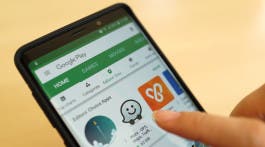Εάν η συσκευή σας έχει κολλήσει στην οθόνη fastboot ή αν θέλετε να μάθετε πώς να ανακτήσετε οποιαδήποτε συσκευή Xiaomi από την οθόνη fastboot, αυτό είναι το άρθρο για εσάς. Υπάρχουν πολλοί λόγοι πίσω από αυτό, αλλά ο πιο συνηθισμένος είναι το κατεστραμμένο λογισμικό.

Όταν εκκινείται μια συσκευή Android, ο bootloader του συστήματος, ο οποίος βρίσκεται είτε στη ROM είτε στη μητρική πλακέτα, αναζητά μια εικόνα εκκίνησης για να φορτώσει η συσκευή. Όταν η συσκευή κατασκευάζεται αρχικά, ο bootloader υπογράφεται με το κλειδί του κατασκευαστή της συσκευής. Ο bootloader τοποθετεί την εικόνα συστήματος που βρίσκει στο διαμέρισμα εκκίνησης (ένα κρυφό διαμέρισμα στη συσκευή) και ξεκινά την εκκίνηση της συσκευής από την εικόνα συστήματος. Εάν το διαμέρισμα συστήματος ή οποιοδήποτε άλλο διαμέρισμα έχει παραβιαστεί, ο loader θα προσπαθήσει να φορτώσει τα σχετικά διαμερίσματα χρησιμοποιώντας το διαμέρισμα εκκίνησης αλλά θα αποτύχει και αυτό θα έχει ως αποτέλεσμα η συσκευή να εισέλθει στο λειτουργία fastboot και να κολλήσει εκεί.
Για κάποιο λόγο η συσκευή σας μπορεί να εκκινήσει σε περιβάλλον γρήγορης εκκίνησης με λογισμικό που λειτουργεί κανονικά ή ενεργοποιήσατε κατά λάθος το τηλέφωνό σας ενώ κρατούσατε επίσης το κουμπί μείωσης της έντασης του ήχου. Εάν συμβαίνει αυτό, απλώς πατήστε και κρατήστε πατημένο το κουμπί λειτουργίας για 10 δευτερόλεπτα και η συσκευή σας θα πρέπει να εκκινήσει σαν να μην συνέβη ποτέ τίποτα. Ωστόσο, εάν υπάρχει πρόβλημα με τον αποθηκευτικό χώρο ή κάποιας ρύθμισης των κατατμήσεών σας λόγω λανθασμένου λογισμικού ή σφάλματος που ανοίγει και κλείνει τη συσκευή, θα πρέπει να επανεγκαταστήσετε το stock λογισμικό.
Μερικές φορές, το να κολλήσετε στο fastboot προέρχεται από ασυνέπεια των δεδομένων χρήστη με τη ROM που είναι εγκατεστημένη στη συσκευή σας, κάτι που σημαίνει ότι θα πρέπει να ξεκινήσετε από την αρχή για να λειτουργήσει το σύστημα. Σε τέτοιες περιπτώσεις, μπορείτε να δοκιμάσετε την τύχη σας με το καθάρισμα των δεδομένων χρήστη. Αυτή η διαδικασία θα σβήσει τα δεδομένα σας, κάτι που πρέπει να έχετε υπόψη σας.
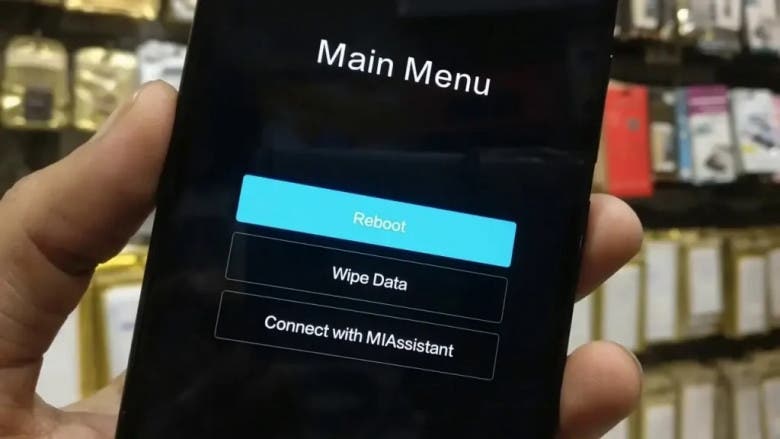
Για να διαγράψετε τα δεδομένα στην ανάκτηση:
- Πατήστε παρατεταμένα τα κουμπιά αύξησης της έντασης του ήχου και λειτουργίας ταυτόχρονα.
- Αφήστε το κουμπί λειτουργίας όταν δείτε το λογότυπο Mi, αλλά συνεχίστε να πατάτε την ένταση προς τα πάνω.
- Θα πρέπει να δείτε το περιβάλλον του Mi Recovery της Xiaomi.
- Πατήστε το κουμπί μείωσης έντασης για να επιλέξετε την επιλογή Wipe Data και πατήστε το κουμπί λειτουργίας.
- Το Wipe All Data θα επιλεγεί από προεπιλογή οπότε πατήστε ξανά το κουμπί λειτουργίας.
- Χρησιμοποιήστε τη μείωση της έντασης για να επιλέξετε Επιβεβαίωση και πατήστε το κουμπί λειτουργίας ξανά για να καθαρίσετε τα δεδομένα.
Ανακτήστε οποιαδήποτε συσκευή Xiaomi χρησιμοποιώντας MiFlash
Εάν οι προηγούμενες λύσεις δεν ήταν χρήσιμες, δυστυχώς θα πρέπει να χρησιμοποιήσετε το εργαλείο MiFlash της συσκευής σας. Είναι μια αρκετά απλή διαδικασία, επομένως μπορείτε να το κάνετε μόνοι σας ή με κάποιον που γνωρίζετε και είναι καλός με τους υπολογιστές. Ένας υπολογιστής και ένα USB είναι όλα όσα χρειάζεστε. Συνήθως είναι ασφαλές, αλλά ακολουθήστε προσεκτικά τον παρακάτω οδηγό. Κάνοντας κάτι λάθος μπορεί και να καταστρέψει τη συσκευή σας.
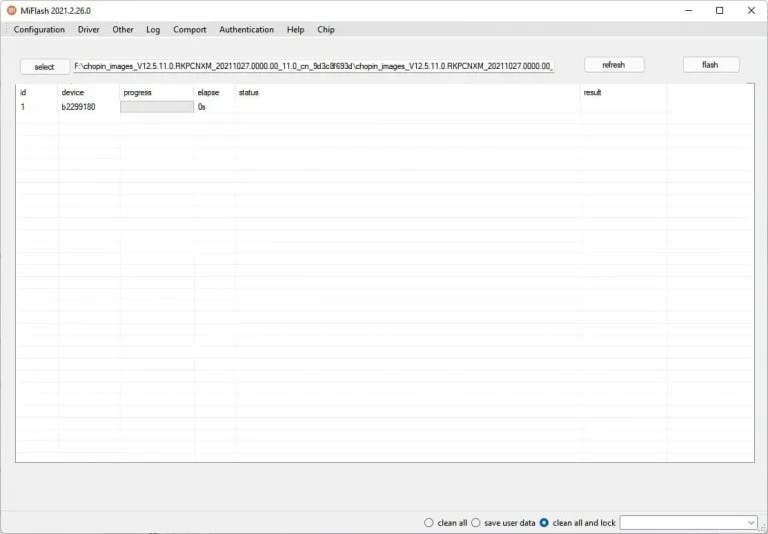
Για εγκατάσταση stock λογισμικού μέσω Mi Flash:
- Βρείτε και κατεβάστε την σωστή Fastboot ROM για τη συσκευή σας από την εφαρμογή MIUI Downloader από το Play Store.
- Κατεβάστε το εργαλείο MiFlash από εδώ.
- Αποσυμπιέστε και τα δύο χρησιμοποιώντας WinRAR ή 7z.
- Εκτελέστε το XiaoMiFlash.exe
- Κάντε κλικ στο κουμπί «Επιλογή» στην επάνω αριστερή γωνία.
- Πλοηγηθείτε στον φάκελο στο οποίο εξαγάγατε την Fastboot ROM που κατεβάσατε στο πρώτο βήμα.
- Επιλέξτε τον φάκελο και βεβαιωθείτε ότι περιέχει το φάκελο με το image και το αρχείο .bat
- Συνδέστε τη συσκευή σας στον υπολογιστή.
- Κάντε κλικ στο κουμπί «Ανανέωση».
- Το εργαλείο MiFlash θα πρέπει να αναγνωρίσει τη συσκευή σας.
- Υπάρχουν επιλογές κάτω δεξιά στο παράθυρο του MiFlash, συνιστούμε να επιλέξετε «clean all», αλλά μπορείτε να επιλέξετε «save user data» εάν έχετε σημαντικά αρχεία στον αποθηκευτικό χώρο της συσκευής σας που θέλετε να τα κρατήσετε. Μην επιλέξετε καθαρισμό όλων και κλείδωμα!
- Κάντε κλικ στο «Flash» και περιμένετε λίγο, το εργαλείο θα επανεκκινήσει αυτόματα το τηλέφωνό σας. Μην αποσυνδέετε τη συσκευή σας κατά τη διάρκεια αυτής της διαδικασίας, κάτι τέτοιο μπορεί να καταστρέψει τη συσκευή σας.
- Η συσκευή σας θα πρέπει να εκκινήσει ξανά στο MIUI. Εάν είχατε επιλέξει «clean all», ολοκληρώστε τα βήματα του Setup Wizard.
Εάν το MiFlash δεν αναγνωρίζει τη συσκευή σας, ελέγξτε την καρτέλα Driver και εγκαταστήστε όλα τα προγράμματα οδήγησης σε αυτήν την ενότητα.

Επίλογος
Η επαναφορά συσκευών Xiaomi που έχουν κολλήσει στην οθόνη fastboot πολύ συχνά απαιτεί ειδικό software που εγκαθιστά την stock ROM και προκαλείται κυρίως από την εγκατάσταση μιας ελαττωματικής ROM. Ωστόσο, η χρήση των μεθόδων σε αυτό το άρθρο σίγουρα θα επιλύσει αυτό το ζήτημα.
Κάποιες από τις αναρτήσεις μας μπορεί να περιέχουν συνδέσμους συνεργατών. Το Gizchina Greece μπορεί να λαμβάνει ένα μικρό ποσοστό, εάν κάνετε κλικ σε έναν σύνδεσμο και αγοράσετε κάποιο προιόν. Αν θέλετε περισσότερες λεπτομέρειες, εδώ μπορείτε να μάθετε πώς χρησιμοποιούμε τους συνδέσμους συνεργατών. Σας ευχαριστούμε για την υποστήριξη!
-----------
Ακολουθήστε το Gizchina Greece στο Google News για να μαθαίνετε πρώτοι και άμεσα, όλα τα τεχνολογικά νέα! Αν ψάχνετε HOT προσφορές, κάντε εγγραφή στο κανάλι μας στο Telegram!